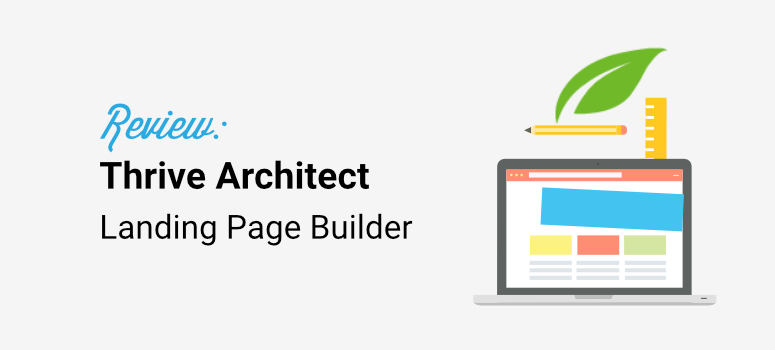Thrive Architect Review: abbiamo provato e testato The Builder (2023)
Pubblicato: 2023-06-06Stai pensando di installare Thrive Architect sul tuo sito?
Questo costruttore ha i suoi pro e contro. Quindi, prima di impegnarti in questo builder, ti consigliamo di leggere ciò che abbiamo sperimentato quando abbiamo provato e testato questo builder.
L'abbiamo preso per un giro di prova e creato pagine di destinazione con diversi elementi. In questa recensione, riveleremo il buono, il cattivo e il brutto oh Thrive Architect.
Molto probabilmente sai cos'è questo strumento, ma per assicurarci di coprire tutte le basi, per prima cosa spiegheremo cos'è Thrive e cosa fa.
Cos'è Thrive Architetto?
Thrive Architect è un generatore di pagine di destinazione visive incentrato sulla conversione creato da Thrive Themes, una delle suite di strumenti WordPress più popolari sul mercato.
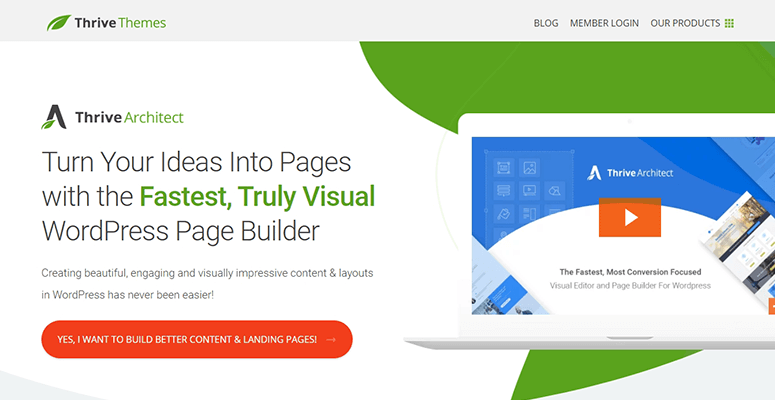
WordPress viene fornito con un builder predefinito chiamato Gutenberg, ma se hai utilizzato WordPress abbastanza a lungo, saprai che questo builder ti limita in ciò che puoi personalizzare.
Ecco perché sono spuntati costruttori come Thrive Architect, SeedProd e Divi. Questi sono costruttori di terze parti e sono supportati da team affidabili e innovativi.
Nelle ultime settimane abbiamo messo alla prova Thrive Architect. In questa recensione, riveleremo tutto ciò che devi sapere.
Innanzitutto, inizieremo con il processo di configurazione.
Introduzione a Thrive Architect
Puoi iscriverti a Thrive Architect come builder autonomo o ottenere l'intera Thrive Suite.
Ci siamo iscritti a Thrive Suite, quindi la nostra recensione seguirà questo percorso, tuttavia, i passaggi rimangono praticamente gli stessi anche se scegli di ottenere Thrive Architect da solo.
Innanzitutto, otterrai un file da scaricare chiamato "Thrive Product Manager" nella dashboard del tuo account.
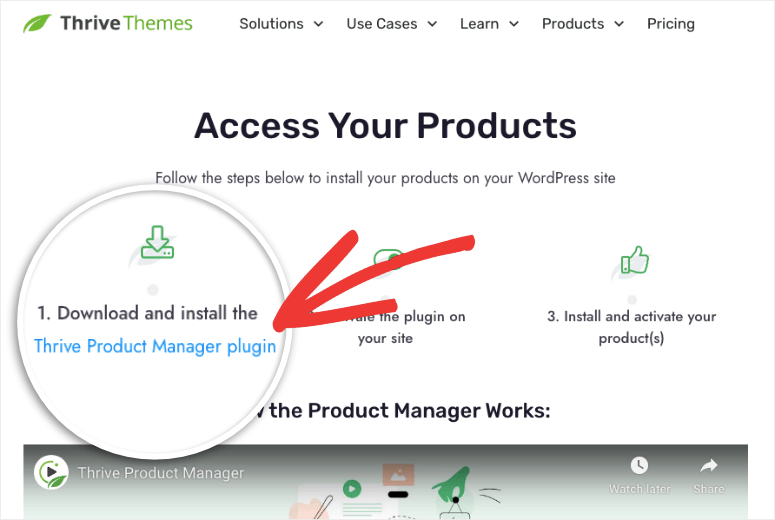
Devi scaricarlo e installarlo sul tuo sito WordPress. Non sai come? Segui la nostra guida passo passo su come installare un plugin.
Dopo che il plug-in è stato attivato, puoi accedervi nel menu della barra laterale sinistra di WordPress: cerca l'icona a forma di foglia. Nella dashboard di Thrive, puoi attivare il builder di Thrive Architect.
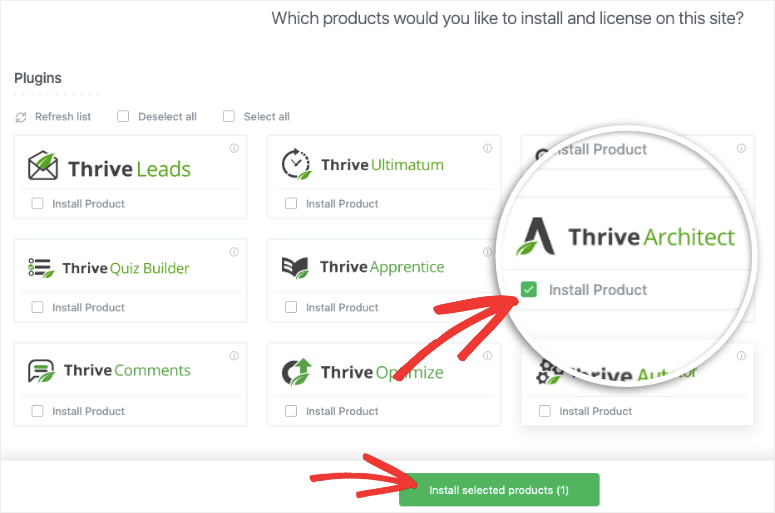
Una volta installato, vedrai un messaggio come questo:
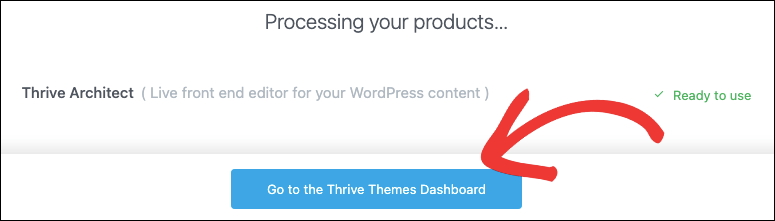
Ora sei pronto per usare Thrive Architect. Fin dall'inizio, abbiamo notato che il builder Thrive è così facile da accedere.
Innanzitutto, quando visiti la scheda Pagine di WordPress, questa appare accanto alle opzioni sotto ogni pagina. Lo vedrai anche nella scheda Post .
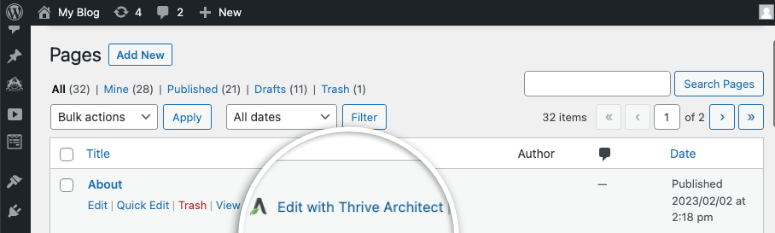
Inoltre, se crei o modifichi qualsiasi pagina o post con l'editor di blocchi predefinito, vedrai un'opzione per iniziare a utilizzare il builder di Thrive Architect.
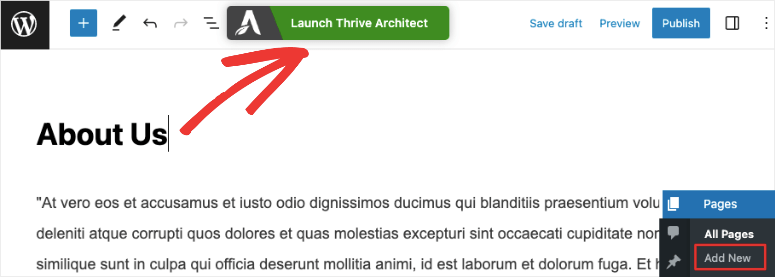
Facendo clic su una di queste opzioni, verrà avviato il builder Thrive.
Personalizzazione di WordPress con Thrive Architect
Quando apri il builder di Thrive Architect, vedrai un'anteprima visiva della tua pagina. Questo è esattamente come apparirebbe quando è attivo sul tuo sito.
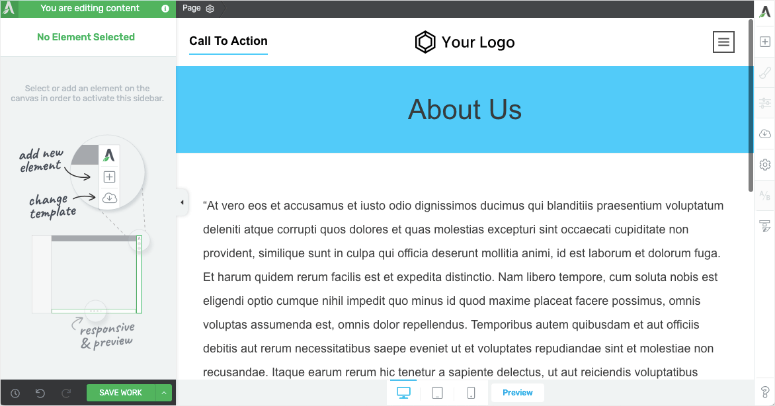
Utilizzando questo generatore di front-end, puoi selezionare qualsiasi elemento in questa pagina e modificarlo proprio qui. Questo rende Thrive così facile per i principianti. Non c'è curva di apprendimento qui.
Siamo stati in grado di fare clic e modificare il contenuto e trascinare e rilasciare gli elementi per riordinare la posizione. È stato così facile.
Successivamente, per aggiungere nuovi elementi alla pagina, c'è un'icona + nella parte superiore del menu a destra. Questo apre un nuovo menu di tutti i blocchi e gli elementi che puoi trascinare e rilasciare nel design della tua pagina.
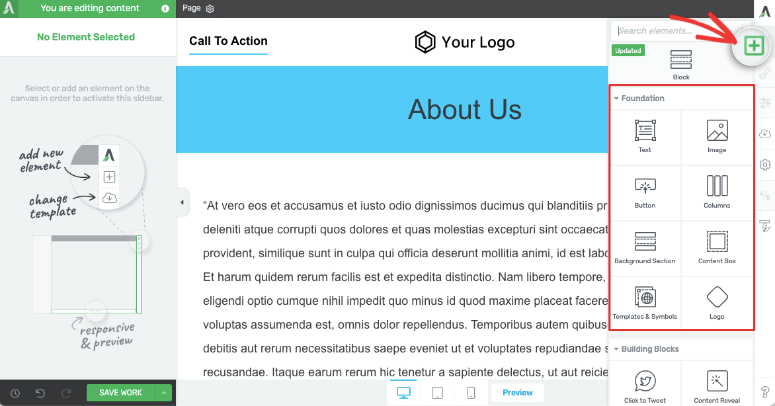
La prima cosa che abbiamo fatto qui è stata provare tutti i blocchi. Volevamo vedere se ogni blocco è stato progettato bene o se non valeva i tuoi soldi. Ecco alcuni degli elementi costitutivi avanzati disponibili all'interno:
- Modulo di Contatto
- Scatola di garanzia
- Sommario
- Galleria di immagini
- Barra di avanzamento
- Fai clic per twittare
- Opzione per la generazione di lead
- Classificazioni a stelle
- I social media seguono e condividono
- Rivelazione del contenuto
- Chiamare all'azione
- HTML personalizzato
Abbiamo trascinato e rilasciato un blocco di pulsanti e dobbiamo dire che è piuttosto impressionante. Non appena aggiungi il pulsante, vedrai apparire le opzioni di personalizzazione nel menu a sinistra.
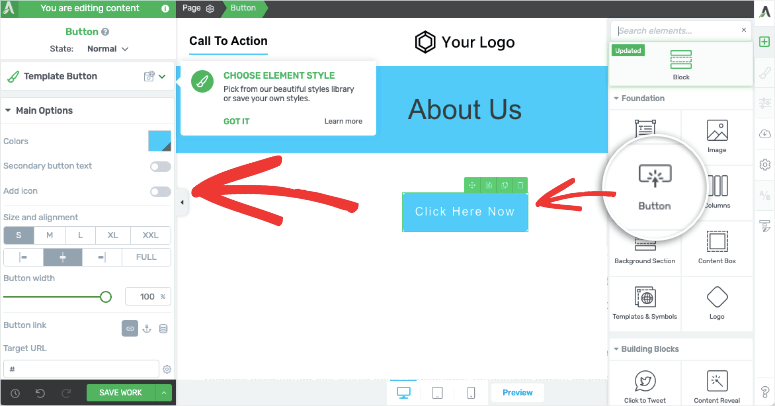
Siamo stati felici di vedere i pulsanti predefiniti, quindi non sarà necessario utilizzare alcun codice qui. Basta aprire il menu "Pulsante modello" e scegliere un nuovo design. Ciò ha fatto risaltare Thrive perché alcuni page builder di WordPress ti fanno modellare il pulsante da solo modificando la forma, il bordo e il riempimento.
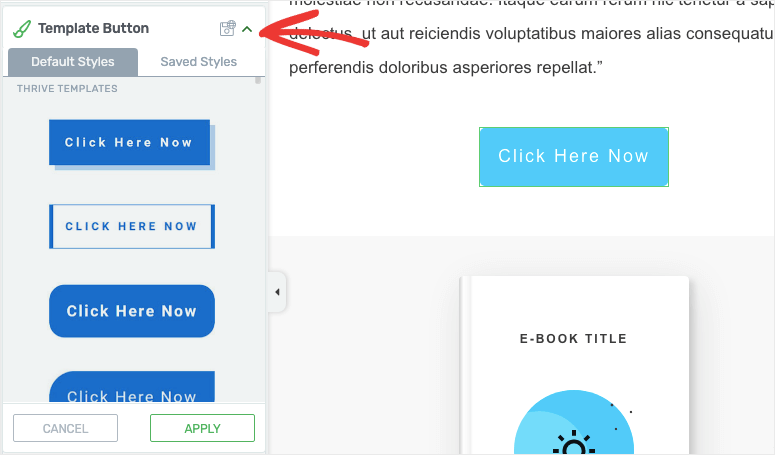
Nelle impostazioni del pulsante, puoi modificare rapidamente il colore, il testo, il bordo, la posizione, l'animazione e molto altro ancora. Ha anche elementi SEO-friendly per aggiungere gli attributi "nofollow" e "apri in una nuova scheda" al collegamento del pulsante.
Con qualsiasi elemento tu scelga, puoi scorrere il menu a sinistra per trovare più opzioni.
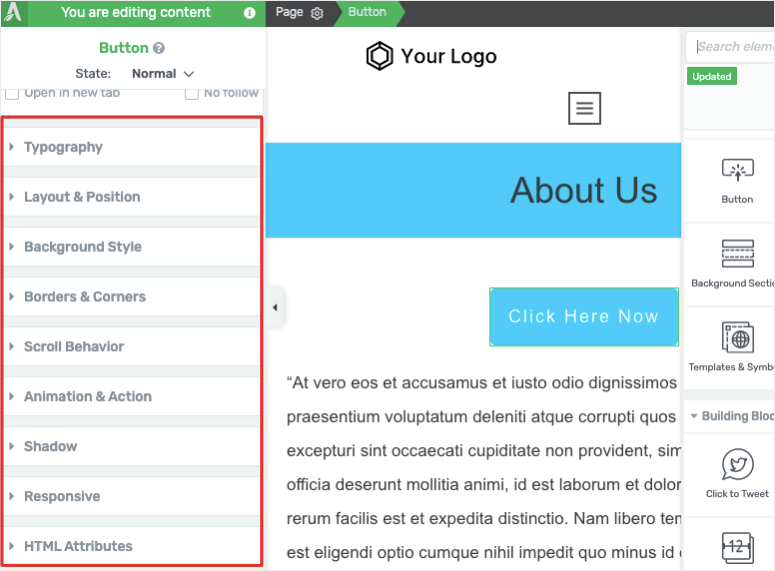
Queste opzioni includono:
- Sezione di sfondo
- Disposizione e posizione
- Tipografia
- Animazione e Azione
- Reattivo
- Attributi HTML
…e altro ancora.
Se selezioni un blocco, vedrai anche le opzioni per trascinarlo e rilasciarlo in un'altra area della pagina, duplicare il blocco ed eliminare il blocco.
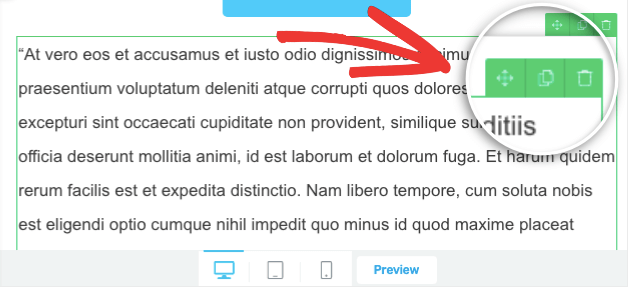
Finora, Thrive si preannuncia come un ottimo costruttore. Progettare la nostra pagina è stato davvero facile e semplice. A nostro avviso, anche se hai appena iniziato con WordPress, troverai questo builder facile da usare.
Ci ricorda altri page builder SeedProd ed Elementor che hanno la stessa interfaccia utente drag and drop. Pensiamo che la sua facilità d'uso superi Beaver Builder.
Successivamente, siamo passati a blocchi e personalizzazioni più avanzati.
Blocchi avanzati e personalizzazioni
Abbiamo esplorato altri elementi come la tabella dei prezzi. Il design di base è simile a:
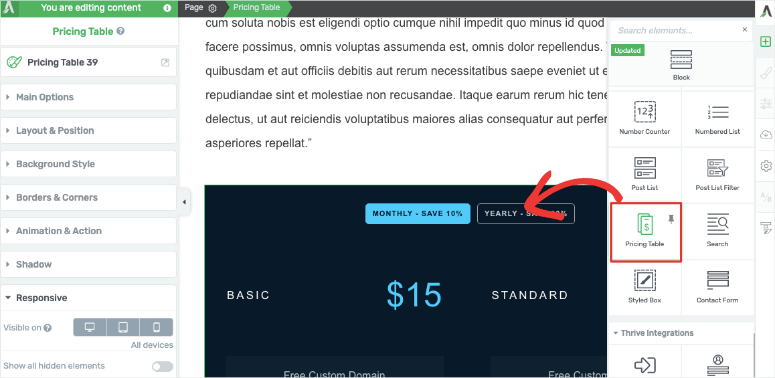
Sembra sbalorditivo e fa apparire la nostra pagina di vendita, quindi ne siamo contenti.
Se hai bisogno di uno stile diverso, ci sono design predefiniti con colori, caratteri e sfondi diversi. Ciò semplifica l'abbinamento della tabella dei prezzi al tema esistente. Puoi sempre personalizzare ulteriormente il blocco utilizzando le opzioni nella barra delle applicazioni a sinistra.
In questo modo, con qualsiasi elemento tu scelga, avrai così tante opzioni tra cui scegliere. Ad esempio, ecco alcune opzioni di progettazione disponibili per i timer per il conto alla rovescia.
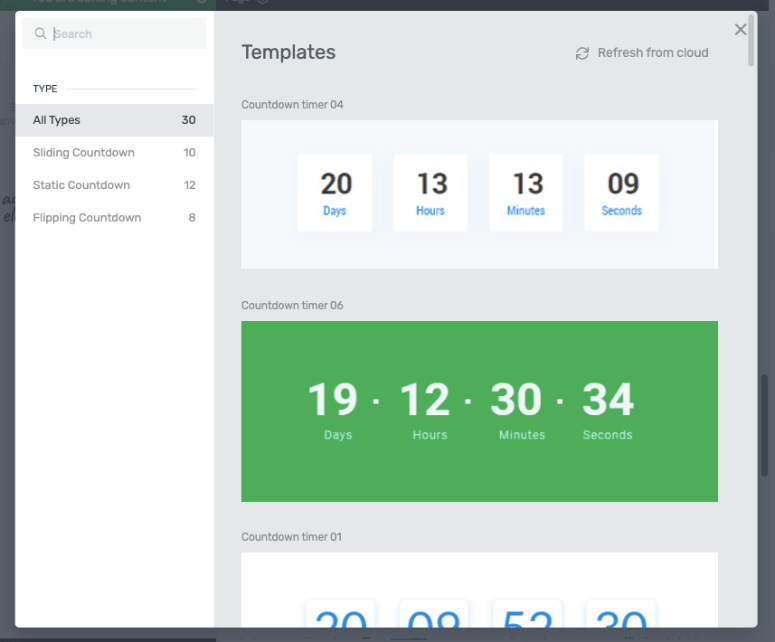
Se desideri visualizzare un elemento solo su dispositivo mobile e nasconderlo dal desktop, nel menu a sinistra, apri la scheda Responsive .
Qui puoi scegliere su quale dispositivo mostrare/nascondere questo elemento.
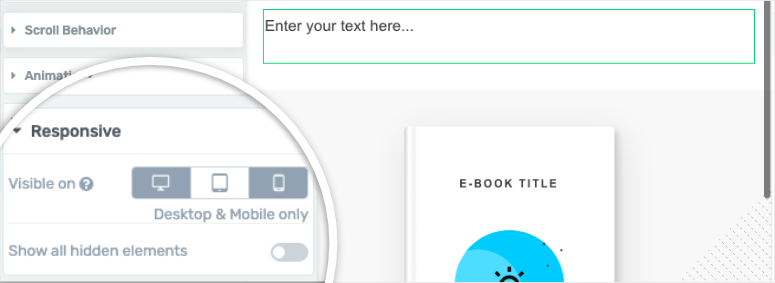
Vuoi aggiungere un effetto di parallasse alla tua home page? Puoi trovarlo nella scheda Comportamento di scorrimento . Questo ti dà la possibilità di far scorrere qualsiasi blocco come elemento statico o di parallasse.

Puoi persino aggiungere animazioni a qualsiasi blocco. Nella scheda Animazioni e azioni , puoi far scorrere, ingrandire, ingrandire, restringere, dissolvenza, ruotare e rotolare il tuo blocco.
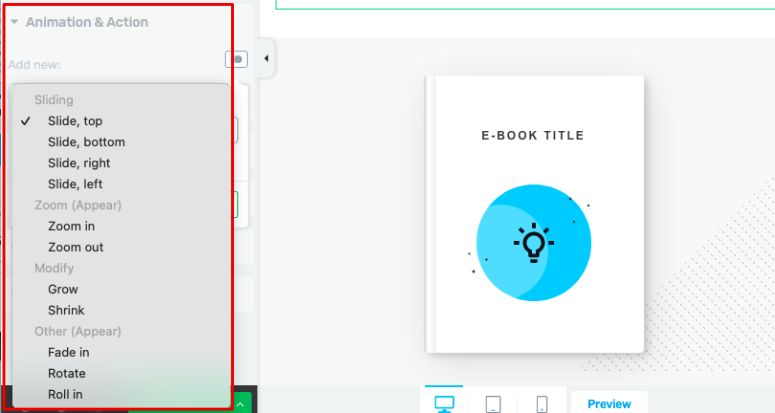
Queste sono le opzioni di personalizzazione che ci hanno davvero colpito. Ce ne sono altri, ma ti lasceremo esplorare da solo.
Ora diamo un'occhiata alle impostazioni all'interno di Thrive Architect per vedere cos'altro offre.
Thrive Architect Impostazioni che si distinguono
All'interno del builder Thrive Architect, ci concentreremo prima sul menu di destra. Oltre ad aggiungere nuovi elementi, qui ci sono più opzioni da esplorare.
Alcune di queste opzioni sono disponibili solo per Thrive Theme Builder. Puoi accedervi se ti abboni a Thrive Suite o lo acquisti singolarmente.
Innanzitutto, sotto l'icona delle impostazioni, puoi importare/esportare il contenuto e salvare questa pagina come modello. Puoi quindi utilizzarlo per creare rapidamente pagine Web simili con contenuti diversi per il tuo sito.
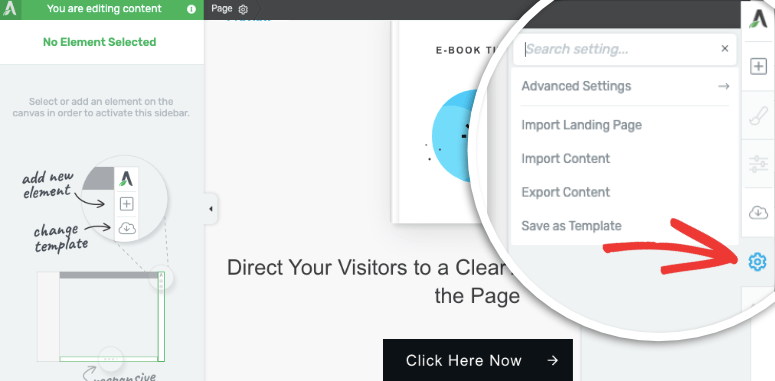
Sopra l'icona Impostazioni, c'è un'opzione "Cambia modello". Questo apre un popup con 4 opzioni per cambiare il modello che stai attualmente utilizzando.
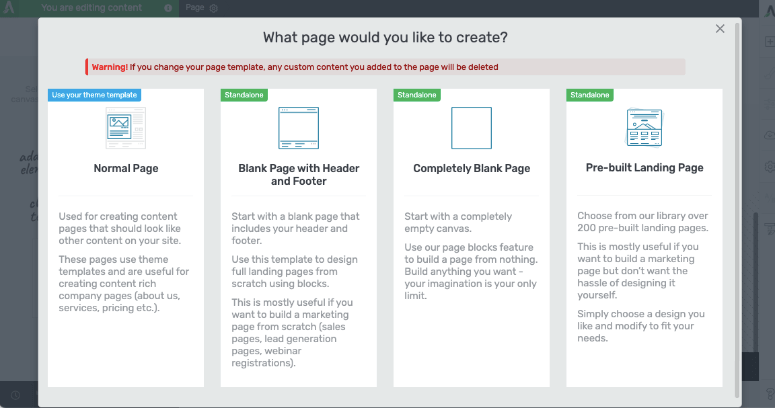

Puoi scegliere tra i seguenti:
- Pagina normale: utilizza il tuo modello di tema e può essere utilizzato per creare pagine di contenuto che dovrebbero assomigliare ad altri contenuti del tuo sito. Ideale per pagine come Chi siamo, Servizi, Pagina dei prezzi, ecc.)
- Pagina vuota con intestazione e piè di pagina: ideale per progettare da zero pagine di destinazione complete utilizzando i blocchi
- Pagina completamente vuota: ottieni una tela vuota per costruire tutto ciò che desideri
- Pagina di destinazione predefinita: scegli tra oltre 200 modelli predefiniti, modifica e pubblica per un web design più veloce e dall'aspetto professionale
Ora spostandoti nel menu a sinistra, vedrai un'icona delle impostazioni nel menu in alto. Quando fai clic su di esso, si aprirà un nuovo menu simile a questo:
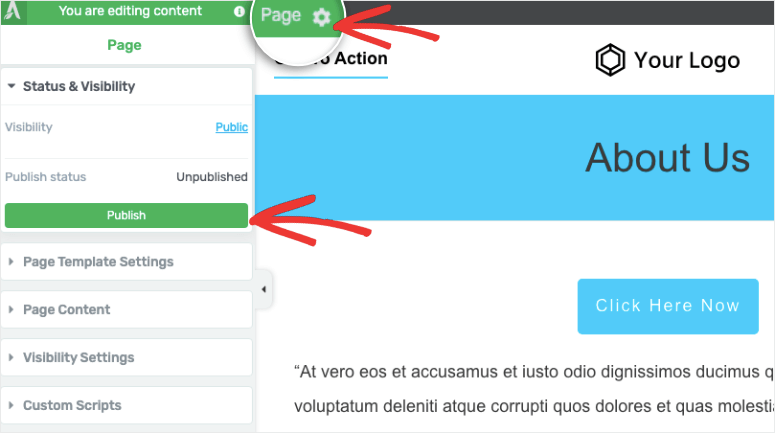
Otterrai opzioni che includono quanto segue:
- Stato e visibilità: rendi la pagina pubblica o privata oppure pubblica la pagina
- Impostazioni del modello di pagina: mostra quale modello stai utilizzando
- Contenuto della pagina: modifica il titolo del post e l'immagine in primo piano
- Impostazioni di visibilità: imposta la visibilità per sezioni e moduli per questo post specifico
- Script personalizzati: aggiungi codice personalizzato all'intestazione, al corpo e al piè di pagina della pagina
Le impostazioni visualizzate qui possono variare a seconda del tipo di pagina che stai creando, ad esempio una pagina vuota o un modello di pagina di destinazione predefinito.
Ciò che ha attirato la nostra attenzione qui sono state le impostazioni di visibilità. Puoi scegliere di mostrare o nascondere elementi della pagina come:
- Titolo del post
- Immagine in primo piano
- Circa l'autore
- Briciole di pane
- Commenti
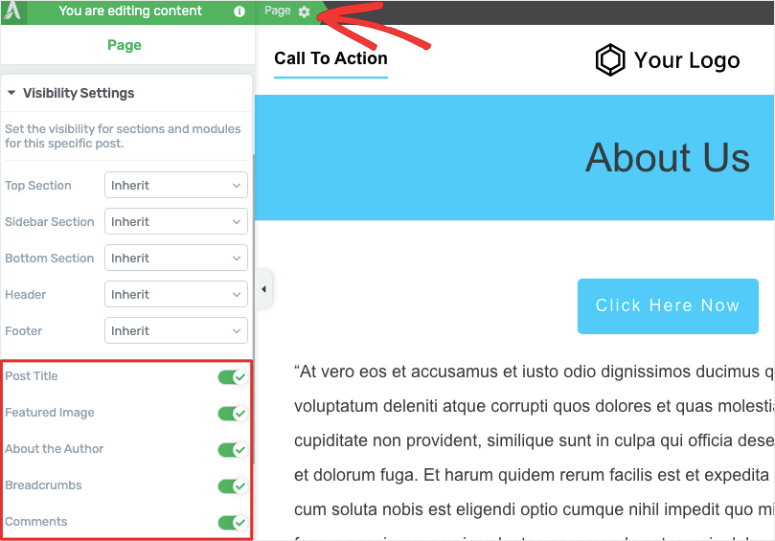
Infine, nella parte inferiore dell'editor, vedrai le opzioni per visualizzare in anteprima il design del tuo sito su desktop, tablet e dispositivi mobili. Questo ti aiuta ad assicurarti che il tuo design sia reattivo ai dispositivi mobili.
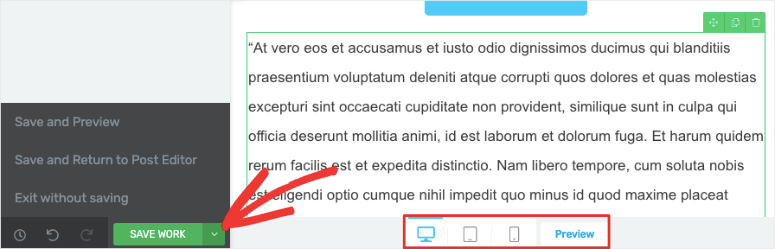
Puoi anche salvare il tuo lavoro o salvarlo come modello. Questo è anche il punto in cui puoi uscire e tornare alla dashboard di WordPress.
Questa è la fine del nostro test del builder Thrive Architect. Dobbiamo dire che finora siamo rimasti molto colpiti. Quindi quanto costa questo costruttore?
Thrive Architetto Prezzi
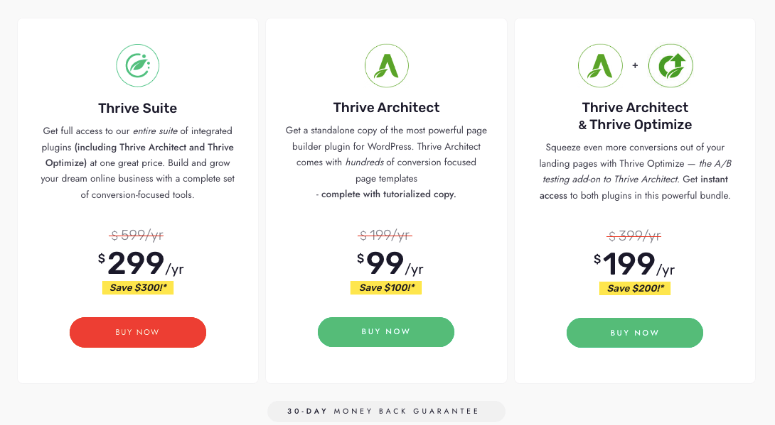
Puoi ottenere Thrive Architect per $ 99 all'anno. Questo ti dà la licenza per 1 sito con supporto illimitato. Avrai anche accesso al plug-in Thrive Automator.
Puoi anche scegliere di acquistare Thrive Architect come parte di un pacchetto:
Pacchetto Optimize: costa $ 199 all'anno per Thrive Architect, Thrive Automator e Thrive Optimize (uno strumento di test A/B)
Thrive Suite: costa $ 299 all'anno e ti dà accesso a 9 plugin tra cui:
- Thrive Leads: fai crescere la tua mailing list
- Thrive Automator: riduce i tempi di amministrazione e automatizza i flussi di lavoro
- Thrive Apprentice: crea corsi online che generano entrate
- Thrive Quiz Builder: coinvolgi il tuo pubblico con quiz interattivi
- Thrive Ultimatum: aggiungi l'elemento della scarsità al tuo sito
- Thrive Comments: trasforma la tua sezione dei commenti in una fiorente community
- Thrive Ovation: raccogli e mostra testimonianze
- Thrive Optimize: A/B o elementi di split testing sul tuo sito
- Thrive Theme Builder: crea un fantastico sito web
Tutti e 9 i plug-in sono semplici da usare ma generano risultati potenti. Per ottenerli tutti e 9 a $ 299 all'anno, è un vero affare.
Inoltre, c'è una garanzia di rimborso di 30 giorni su tutti i piani. Quindi, se non sei soddisfatto della suite, puoi riavere i tuoi soldi.
Integrazioni di Thrive Architect
Questo builder si integra con tutti i principali fornitori di servizi di email marketing. La sua integrazione API diretta con i popolari servizi di email marketing semplifica l'invio di e-mail alla tua mailing list.
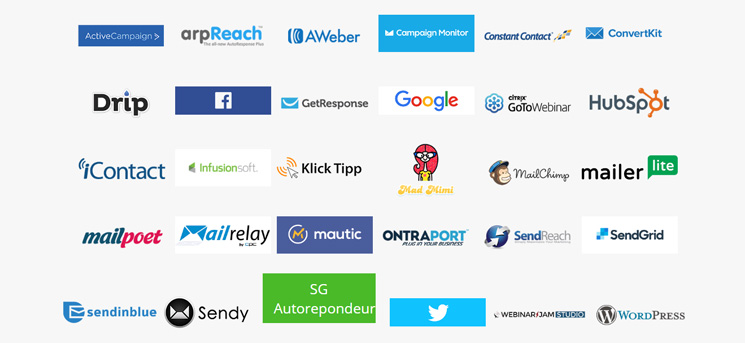
Alcune di queste integrazioni includono Constant Contact, Active Campaign, Drip, Aweber e HubSpot, solo per citarne alcune.
Thrive si basa anche sulle migliori pratiche di WordPress, quindi è compatibile con tutti i plugin e i temi WordPress più diffusi.
Thrive Supporto e documentazione
Thrive offre assistenza clienti 24 ore su 24. Sono amichevoli e ti aiuteranno a risolvere eventuali problemi correlati.
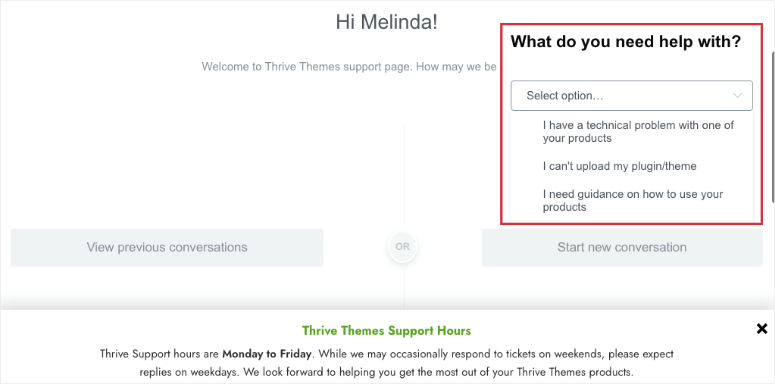
Puoi anche trovare tonnellate di documentazione nella knowledge base per trovare le risposte da solo. Con Thrive Suite avrai accesso alla Thrive University. Questo è ricco di corsi sulle competenze di marketing online, padronanza degli strumenti in Thrive Suite e altro ancora.
Sebbene Thrive abbia un bell'aspetto, ogni strumento WordPress ha pro e contro. Diamo un'occhiata a quello successivo.
Pro e contro di Thrive Architect
Thrive Architect Pro
Ci sono molte cose da amare nel costruttore di Thrive Architect. Eccone solo 5 che vogliamo evidenziare qui:
- Temi e modelli predefiniti
- Si integra con Thrive Theme Builder
- Interfaccia user-friendly
- Molte integrazioni di terze parti
- Ottimo supporto e documentazione
Ora esaminando gli svantaggi, ci siamo impegnati a trovare le cose che mancavano in questo builder.
Thrive Architetto Contro
Thrive Architect è un robusto plug-in per la creazione di pagine. Ha così tante funzionalità avanzate che molti altri costruttori non hanno. Ecco i contro di questo costruttore:
- Nessuna versione gratuita
- Thrive Suite può essere fuori budget per i principianti
- Leggera curva di apprendimento
Se sei assolutamente nuovo su WordPress, potrebbe volerci del tempo per capire come navigare in un builder di terze parti come Thrive. Detto questo, ci sono molti video e tutorial scritti che puoi seguire per imparare a usare Thrive.
Questa è la nostra recensione completa di Thrive Architect. Vi diciamo qual è la nostra visione d'insieme di questo builder dopo.
Verdetto: Thrive Architect ne vale la pena?
Ora che abbiamo esplorato Thrive Architect dentro e fuori, possiamo affermare con sicurezza che è uno dei migliori page builder ed è giustamente uno dei più popolari sul mercato.
Arriva alla nostra top 3 dei migliori costruttori di landing page nell'ordine di SeedProd, Thrive e Divi.
Ecco cosa ci è piaciuto di Thrive Architect:
- Facile da usare e adatto ai principianti
- Modelli predefiniti per pagine ed elementi
- Integrazioni di email marketing
- Impostazioni avanzate
- Grande supporto
Ha elementi potenti per i blogger come la rivelazione dei contenuti, il sommario, gli elenchi di post e altro ancora. Inoltre, se gestisci un'attività online, ti piaceranno i blocchi e i widget avanzati come i pagamenti con carta di credito, le testimonianze e le tabelle dei prezzi.
Ci auguriamo che la nostra recensione approfondita ti sia piaciuta e, in tal caso, potresti anche voler vedere Come personalizzare un sito Web WordPress [Guida per principianti].
Diamo al costruttore di Thrive Architect una valutazione di 5/5 stelle. Ecco una ripartizione della nostra valutazione:




 4.0/5.0
4.0/5.0



 5.0 / 5.0
5.0 / 5.0



 5.0 / 5.0
5.0 / 5.0



 5.0 / 5.0
5.0 / 5.0



 5.0 / 5.0
5.0 / 5.0



 5.0 / 5.0
5.0 / 5.0